Brisanje predmemorije preglednika Internet Explorer i povijesti
Taj se uputa odnosi na verzije Internet Explorera prijašnji do 7.0
problemi:
1. Internet Explorer možda ima problema s izvedbom vezanim za prevelik broj povezanih privremenih datoteka.
2. Koristite zajedničko računalo / uređaj i trebate održavati privatnost.
Riješenje:
Otvorena aplikacija Internet Explorer
1. Klik to. alat opcija na vrhu Internet Explorera.

Ovo će otvoriti padajući izbornik; Sljedeći klik na Internet opcije.

2. Na General na kartici naći ćete podkategorije Privremene internetske datoteke i Povijest. Clizati na Očisti povijest dugme.
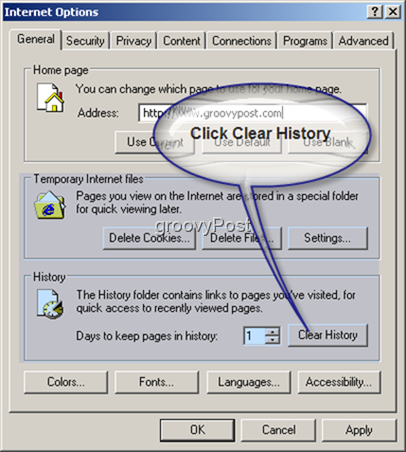
Pojavit će se novi prozor koji traži da potvrdite da želite izbrisati svoju povijest.
Klik Da. *
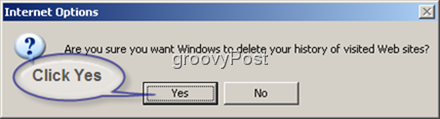
Vaša povijest posjećenih web stranica sada bi trebala nestati.
* Imajte na umu ako ovo nikad prije niste radili (ili to nije učinjeno duže vrijeme) može potrajati nekoliko sekundi prije nego što pređete na sljedeći korak.
Sada kada je povijest jasna, slijede slijedećiKolačići. Kolačići se pohranjuju na vašem računalu kako bi se omogućila privremena komunikacija podataka (koje ste poslali na web mjesto) i omogućila da im web lokacija bude lako dostupna **.
3. Do izbrisati kolačiće, klik to. Izbriši kolačiće dugme.
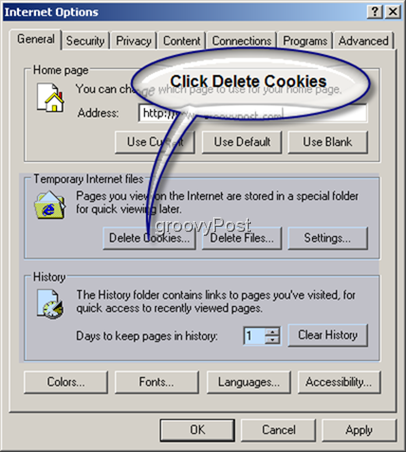
Klik u redu da potvrdim brisanje kolačića. *
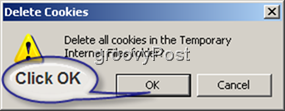
Vaša predmemorija lokalno pohranjenih kolačića sada je očišćena.
* Imajte na umu ako ovo nikad prije niste radili (ili to nije učinjeno duže vrijeme) može potrajati nekoliko sekundi prije nego što pređete na sljedeći korak.
** U kontekstu datoteke, Kolačići se imenuju na odgovarajući način za svaku web lokaciju na kojoj su stvoreni. Primjer: posjetite https://www.groovypost.com i na vašem se računalu postavlja kolačić pod nazivom "Cookie:vaše korisničko ime@ groovypost.com /. "
4. Taj posljednji korak (# 3) je trebao biti čisto privremene internetske datoteke (Delete Cookies) koje se kreću od lokalno pohranjenih slika do čitavih web stranica. Ovaj korak (# 4) je za izbrisati privremene internetske datoteke. Kliknite Izbriši datoteke.
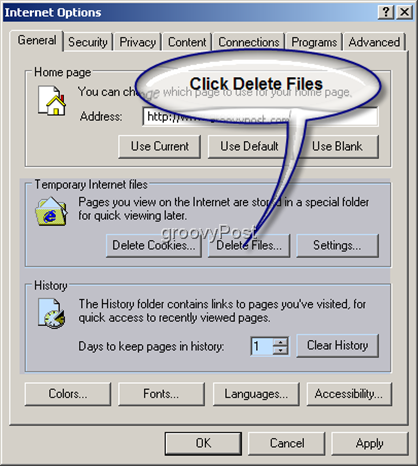
Osigurajte da je mala bijela kutija provjeren čitanje "Izbriši sav izvanmrežni sadržaj." Klik u redu. *
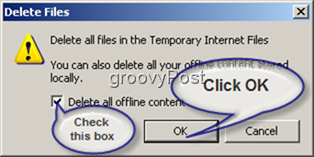
Privremene internetske datoteke sada bi trebale biti očišćene.
* Napomena ako se to nikada prije nije radilo, (ili jeste)nije učinjeno duže vrijeme) može proći nekoliko sekundi. Akumulirana veličina datoteka koje se ponekad nalaze u mapi Privremene internetske datoteke može biti ogromna.
Sve je gotov! Vaša povijest i predmemorija datoteka sada bi se trebali očistiti.
Imajte na umu da ako koristite računalo s više korisničkih računa, (iz bilo kojeg razloga ... ??? ...) ovaj postupak morate ponoviti za svaki račun.










Ostavite komentar